Как подключить Samsung Smart TV к сети интернет
В последнее время поступает много вопросов о том, как подключить Samsung Smart TV кабелем LAN к сети интернет и настроить на телевизоре сеть. Подключать телевизор к сети интернет мы будем через маршрутизатор, поэтому убедитесь в том что он у Вас правильно настроен и имеет выход во всемирную паутину. Связь устройств между собой с помощью витой пары может доставить некоторое неудобство в виде проводов под ногами, но и обеспечить комфортный просмотр фильмов и телепередач.Связь телевизора с маршрутизатором Wi-Fi через сетевой кабель LAN, а не через беспроводное соединение в некоторых случаях может помочь избежать перерывов и зависаний во время просмотра фильмов через приложения Samsung Apps, а также во время трансляции видео файлов с компьютера на телевизор (как создать мультимедийную домашнюю сеть между компьютером и телевизором Samsung Smart TV ).Для комфортного просмотра онлайн видео или трансляции медиаконтента с компьютера на телевизор через маршрутизатор, нужно еще иметь высокоскоростное интернет подключение и качественное активное сетевое оборудование.
 Кроме этого, такой способ подключения тоже может дать положительные результаты и избавить от дискомфорта, потому что скорость передачи данных в сетевом кабеле LAN выше нежели в радиоканале Wi-Fi (сравнительная таблица беспроводной связи и принцип работы Wi-Fi описан здесь).
Кроме этого, такой способ подключения тоже может дать положительные результаты и избавить от дискомфорта, потому что скорость передачи данных в сетевом кабеле LAN выше нежели в радиоканале Wi-Fi (сравнительная таблица беспроводной связи и принцип работы Wi-Fi описан здесь).О преимуществах того или иного подключения можно рассуждать долго, но это тема уже другой статьи. Данный материал является неким продолжением или дополнением статьи о том как настроить на телевизоре Samsung Smart TV беспроводное соединение Wi-Fi.
Если вы не знаете как опрессовать сетевой кабель LAN без специального инструмента (кримпер) в домашних условиях, то схемы опрессовки и метод обжима витой пары и коннектора RJ-45 подробно описан здесь.
Подключение Samsung Smart TV.
Если связь телевизора с маршрутизатором осуществляется через сетевой кабель, то телевизор автоматически начнет настройку сети через провод LAN в два шага. Если же соединение беспроводное, то Smart TV начнет настройку сети по радиоканалу Wi-FI в пять шагов.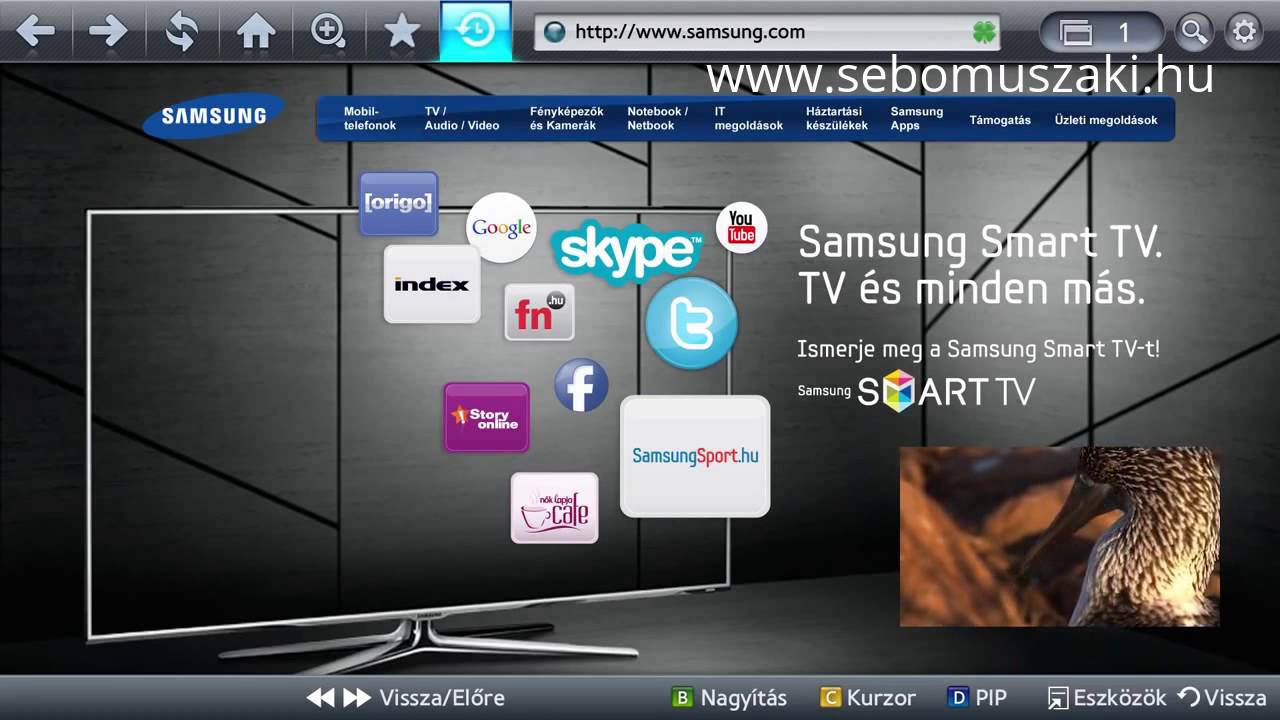
Мы будем создавать подключение через сетевой кабель LAN, а где читать о беспроводном соединении я уже писал выше.
Как настроить Samsung Smart TV.
Итак, соедините кабелем маршрутизатор с телевизором через порт Ethernet и зайдите в меню Smart TV в раздел ”Сеть” и откройте пункт ”Настройка сети”.
После входа в настройку сети, вы увидите сообщение о том, что сетевой кабель подключен. Нажмите кнопку ”Пуск”, чтобы настроить параметры проводной сети.
После успешного сетевого соединения и подключения к сети, нажмите кнопку ”Ок”. Теперь доступ к сети интернет на телевизоре Samsung Smart TV для Вас открыт. А вот если соединение и подключение не установлено, то не спешите обращаться к своему интернет-провайдеру, а нажмите на кнопку ”Настройки IP”.
В настройках IP попробуйте изменить значения DNS (Domain Name System – система доменных имен). Вместо значения ”получать автоматически” установите ”ввести в ручную” и укажите публичный адрес DNS от компании Google 8.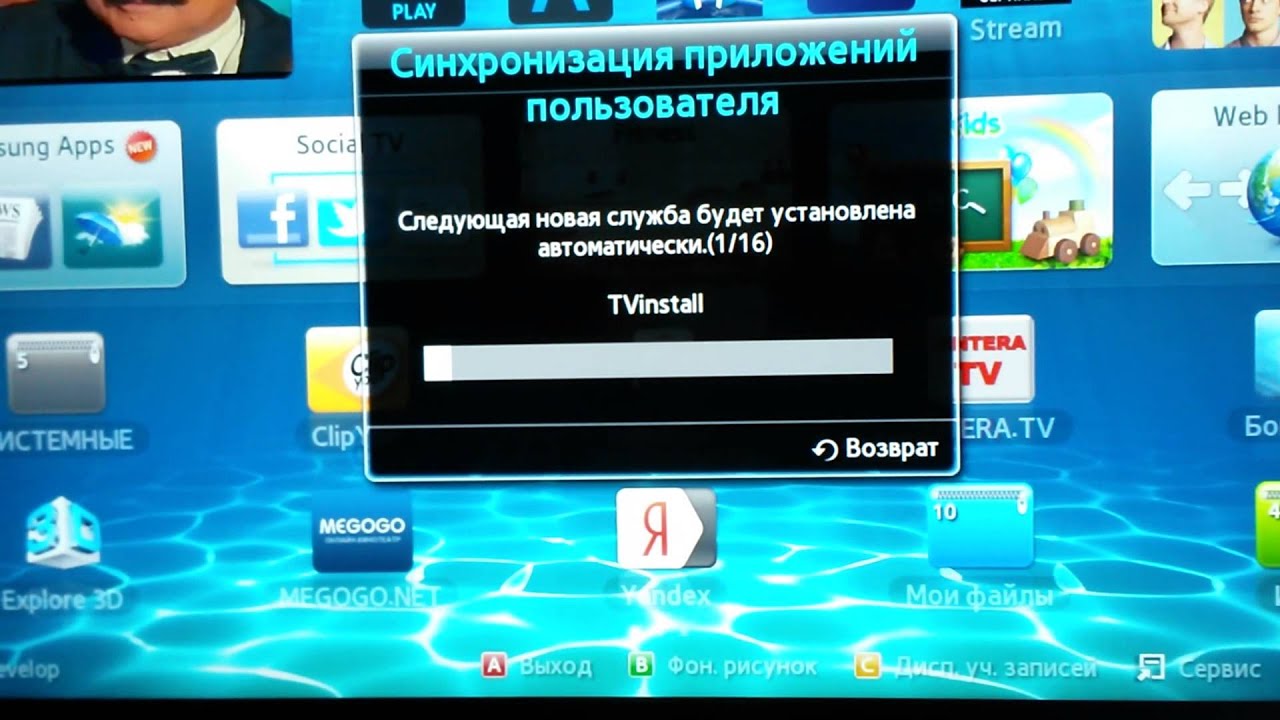 8.8.8. или 8.8.4.4. После этого попробуйте снова установить связь сетевого соединения нажав на кнопку ”Повтор”.
8.8.8. или 8.8.4.4. После этого попробуйте снова установить связь сетевого соединения нажав на кнопку ”Повтор”.
Если подключение опять не установлено, но маршрутизатор работает нормально и выход на других устройствах в интернет есть, то с большой долей вероятности можно предположить, что проблема в самом телевизоре.
Войдите в настройки маршрутизатора (роутера) и отключите на время опцию DHCP (Dynamiс Host Configuration Protocol – протокол динамической настройки узла), а на телевизоре измените настройки сети. Для этого зайдите в меню и перейдите на вкладку ”Сеть”, откройте пункт ”Состояние сети” и кликните по кнопке ”Настройки IP”.
Здесь Вам нужно указать настройки сети в соответствии с параметрами Вашего роутера (маршрутизатора). Например, если адрес шлюза у маршрутизатора стандартный 192.168.1.1, то в настройках Smart TV укажите такие параметры:
IP-адрес: 192.168.1.2
Маска подсети: 255.255.255.0
Шлюз: 19
Как подключить телевизор Samsung Smart TV к сети интернет
Связь телевизора с маршрутизатором Wi-Fi желательно подключать через сетевой кабель LAN, а не через беспроводное соединение в некоторых случаях может помочь избежать перерывов и торможения во время просмотра контента через приложения Samsung Apps, а также во время трансляции видео файлов с компьютера на телевизор.
Для комфортного просмотра онлайн видео или трансляции медиаконтента с компьютера на телевизор через маршрутизатор, нужно еще иметь высокоскоростное интернет подключение и качественное активное сетевое оборудование. Кроме этого, такой способ подключения тоже может дать положительные результаты и избавить от дискомфорта, потому что скорость передачи данных в сетевом кабеле LAN выше нежели в радиоканале Wi-Fi.
Подключение Samsung Smart TV по LAN кабелю
Итак, соедините кабелем маршрутизатор с телевизором через порт Ethernet и зайдите в меню Smart TV в раздел ”
После входа в настройку сети, вы увидите сообщение о том, что сетевой кабель подключен. Нажмите кнопку ”Пуск”, чтобы настроить параметры проводной сети.
После успешного сетевого соединения и подключения к сети, нажмите кнопку ”Ок”. Теперь доступ к сети интернет на телевизоре Samsung Smart TV открыт. А вот если соединение и подключение не установлено, то не спешите обращаться к своему интернет-провайдеру, а нажмите на кнопку ”Настройки IP”.
А вот если соединение и подключение не установлено, то не спешите обращаться к своему интернет-провайдеру, а нажмите на кнопку ”Настройки IP”.
В настройках IP попробуйте изменить значения DNS. Вместо значения ”получать автоматически” установите ”ввести в ручную” и укажите публичный адрес DNS от компании Google 8.8.8.8. или 8.8.4.4. После этого попробуйте снова установить связь сетевого соединения нажав на кнопку ” Повтор”.
Если подключение опять не установлено, но маршрутизатор работает нормально и выход на других устройствах в интернет есть, то с большой долей вероятности можно предположить, что проблема в самом телевизоре.
Войдите в настройки маршрутизатора (роутера) и отключите на время опцию DHCP (протокол динамической настройки узла), а на телевизоре измените настройки сети. Для этого зайдите в меню и перейдите на вкладку ”Сеть”, откройте пункт ”Состояние сети” и кликните по кнопке ”Настройки IP”.
Здесь Вам нужно указать настройки сети в соответствии с параметрами вашего роутера (маршрутизатора). Например, если адрес шлюза у маршрутизатора стандартный 192.168.1.1, то в настройках Smart TV укажите такие параметры:
IP-адрес: 192.168.1.2
Маска подсети: 255.255.255.0
Шлюз: 19
Выполнив все действия, у вас в телевизоре должно появиться интернет соединение.
Как на телевизоре Samsung выйти в интернет: популярно для всех | Денис Семёнов
Приветствую! Купили новенький Smart TV? Поздравляю! А в этой статье на языке чайников я расскажу как можно просто подключить интернет к вашему телевизору Samsung. Готовы? Тогда начинаем
Теория
Есть всего 2 способа подключения интернета на телевизорах Samsung:
- По кабелю – как через роутер (рекомендуется), так и напрямую (если не требуются логин и пароль, например, как в случае с PPPoE).

- Через Wi-Fi – разумеется, если есть в вашей модели.
К интернету подключаются исключительно Smart TV – другие телевизоры подключать не имеет смысла. Большая часть Samsung Smart TV снабжены или разъемом под сетевой провод RJ-45, или имеют модуль Wi-Fi (а пароль и то, и то).
Если у вас что-то не получается – свяжитесь с горячей линией поддержки Samsung (мы тоже зачастую у них узнаем некоторые нюансы, которые не видны при первом осмотре, не кусаются).
Для дальнейших действий следует узнать точную модель своего телевизора (из чека или просто на наклейке на задней панели). Это поможет вам выбрать правильную инструкцию. Смотрите оглавление выше и выбирайте свое.
Подключение по проводу
Начнем с самого простого – попробуем провести подключение нашего телевизора Самсунг по проводу к роутеру. Разбиваем скрины по сериям телевизоров. Рекомендую ознакомиться с руководством к R-серии – оно самое полное. Далее все будет упрощено под отличия модели.
Рекомендую ознакомиться с руководством к R-серии – оно самое полное. Далее все будет упрощено под отличия модели.
В случае возникновения проблем подключения:
- Перезагружаем роутер.
- Вытаскиваем кабель, пробуем подключить еще раз.
- Проверьте, можете ли вы выйти в интернет на других устройствах!
LS, N, M, Q, R-серия
- Подключаем телевизор к роутеру.
- Нажимаем на пульте «Home» и выбираем «Настройки».
- «Открыть настройки сети»
- Ожидаем подключения и нажимаем «Ок».
K-серия
- Подключаем провод.
- Входим в настройки телевизора (обычно кнопка «Menu» на пульте или через «Home» с выбором пункта настроек)
- Открыть настройки сети
- Ждем окончания настройки и нажимаем кнопку «Ок»
J-серия
- Подключаем провод и входим в настройки телевизора (через кнопку «Menu» на пульте или кнопку Menu/123 выбором пункта Menu на экране).

- Настройки сети
- Ждем подключения, нажимаем «Закрыть».
F, H-серия
- Подключаем провод и идем в меню (кнопка Menu на пульте).
- Сеть – Настройки сети – Кабель.
- В отличие от прошлых моделей дополнительно нажимаем кнопку «Подключить»:
- Ждем успешного подключения.
E-серия
- Подключаем провод, входим в меню телевизору с помощью кнопки «Menu» на пульте.
- Сеть – Настройки сети
- Пуск
- Ждем подключения и радуемся.
Подключение по Wi-Fi
Ранее мы уже выкладывали статью по подробному подключению телевизоров Samsung к Wi-Fi. Здесь будет краткое обобщение подробных инструкций. Все очень просто и похоже! Просто попробуйте.
Основная ошибка, возникающая при подключении к Wi-Fi, – это неверный пароль. Уточните пароль от вашей сети и внимательно вводите его.
LS, N, M, Q, R-серия
- Настройки – Общие – Сеть – Открыть настройки сети – Беспроводной
- Появится список сетей. Выбираете здесь свою.
- Вводите пароль и подключаетесь:
K-серия
Сеть – Открыть настройки сети – Беспроводная
E, F, H, J-серия
Не все телевизоры этих серий имеют Wi-Fi. Для моделей UE58J5200, H5203, h5203В, F5300, ES5557, ES5550, ES5507, ES5537, ES5530, ES5500, EH5307, EH5300, E557, E550, рекомендуется купить USB-адаптер Samsung WIS12. Если нет возможности – остается подключаться только по проводу.
Меню – Сеть – Настройки сети – Беспроводная
Если у вас остались вопросы или есть что добавить – пишите в комментариях. Моя же основная рекомендация – не бойтесь пробовать и внимательно вводите пароль. До скорых встреч на нашей площадке!
Моя же основная рекомендация – не бойтесь пробовать и внимательно вводите пароль. До скорых встреч на нашей площадке!
Какая скорость интернета нужна для Смарт ТВ
Благодаря появлению технологии Smart TV телевизор получил широкие возможности по обеспечению различных мультимедийных и интерактивных функций для своих пользователей. Поэтому, при покупке устройства со Смарт ТВ мы рассчитываем на качественное и беспроблемное использование его возможностей.
К сожалению, встречаются случаи, когда при просмотре видео или использовании какого-либо приложения происходит его зависание или вовсе закрытие. Очень часто это происходит из-за того, что необходима более высокая скорость интернет-соединения, чем может предоставить наше оборудование или провайдер.
Помочь разобраться с вопросом, какая скорость интернета нужна для Смарт ТВ, от чего она зависит и какие существуют способы её увеличения и призвана наша статья.
Какая скорость интернета достаточна для Смарт ТВ
Ответ на вопрос о достаточной минимальной скорости интернет для комфортного пользования возможностями нашего смарт тв в первую очередь зависит от того, какой именно контент мы в данный момент смотрим. Ведь это логично, что просмотр видеороликов в Youtube или телепередачи в HD-качестве на наших телевизорах требует разной ширины интернет-канала из-за разного объёма получаемой информации.
Ведь это логично, что просмотр видеороликов в Youtube или телепередачи в HD-качестве на наших телевизорах требует разной ширины интернет-канала из-за разного объёма получаемой информации.
Давайте посмотрим, какие именно значения минимальной скорости соединения считаются необходимыми для сколь-нибудь комфортной работы Смарт ТВ:
- Минимальным значением для возможности пользоваться самыми простыми возможностями Smart TV считается скорость не ниже 1 Мбит/с.
- Для просмотра видеороликов, например, в Youtube качеством 360р, 480р или 720р необходимо уже минимум 2 Мбит/с, для качества 1080р или Full HD уже понадобится 4 Мбит/с и выше.
- Если вы собираетесь смотреть видео, фильмы или телевидение в HD-качестве, то вам потребуется 7 Мбит/с и выше.
- В случае онлайн просмотра 3D фильмов вам необходимо обеспечить скорость не ниже 10 Мбит/с
Казалось бы, в современном мире проведение к себе в дом интернета со скоростью 100 Мбит/с не является какой-то проблемой. Чаще всего, особенно в крупных городах, подобная скорость входит в тарифы с минимальной оплатой. Однако всё равно, периодически, изображение на экране может подвисать или прогружаться несколько секунд через каждые 5 минут. Чтобы понять, почему это происходит, переходим к следующему пункту статьи.
Чаще всего, особенно в крупных городах, подобная скорость входит в тарифы с минимальной оплатой. Однако всё равно, периодически, изображение на экране может подвисать или прогружаться несколько секунд через каждые 5 минут. Чтобы понять, почему это происходит, переходим к следующему пункту статьи.
От чего зависит скорость
Итак, от чего же может зависеть скорость интернет-соединения с нашим телевизором? Вот наиболее распространённые причины низкой скорости, при заявленной провайдером более высокой:
- При использовании роутера влияние на скорость оказывают другие потребители, подключённые к сети: компьютеры, смартфоны, телевизоры и т.д.
- Мощность оборудования на самом сервере, откуда вы получаете данные. Как правило крупные компании обеспечивают хорошую ширину полосы пропускания для своих сервисов, но малоизвестные могут испытывать проблемы при подключении одновременно большого количества пользователей.
- Недостаточная мощность внутреннего ресивера Wi-Fi при выборе этого способа подключения к интернету.

- Если ваш телевизор не имеет встроенной функции Smart TV и вы используете приставку с Android TV, то причина может быть в некачественных комплектующих или программном обеспечении.
- Может быть банальная нагрузка на оборудование провайдера в часы пик, из-за чего скорость падает. Вообще, лучше предварительно проверить скорость вашего IP-соединения c помощью специальных сервисов.
Как увеличить скорость интернет-соединения
Для увеличения скорости вашего соединения с сетью интернет нужно вначале определить, что является причиной таких низких значений: если дело в дешевом пакете услуг, то в этом случае поможет только подключение более дорого пакета.
Но будет считать, что заявленная провайдером скорость является 100 Мбит/с, а в работе вашего ТВ всё равно периодически возникают проблемы из-за низкой пропускной способности сети. Тогда можно посоветовать сделать следующее:
- Если телевизор подключен по Wi-Fi, то подключить с помощью кабеля.
- В том случае, если предыдущий вариант по каким-либо причинам доставляет неудобство, то можно попробовать более тонко настроить непосредственно ваш роутер.
 Тут можно посоветовать увеличить ширину канала, выбрать более универсальный его тип, перейти на канал с более высоким порядковым номером.
Тут можно посоветовать увеличить ширину канала, выбрать более универсальный его тип, перейти на канал с более высоким порядковым номером. - Если у вас подключено одновременно много потребителей к роутеру, то отключите те, которыми не пользуетесь в данный момент.
- Попробуйте обновить ваш телевизор на последнюю актуальную прошивку.
Если же всё вышеперечисленное не помогло, то можно посоветовать приобрести роутер более высокого качества или же обновить прошивку ему на последнюю.
Заключение
Конечно, обидно при покупке новенького телевизора Самсунг столкнуться с проблемами при попытке воспользоваться всеми преимуществами опции Смарт ТВ. Мы надеемся, что наша статья поможет вам если не избежать их, то найти правильный вариант решения и вы уже в полной мере ощутите преимущества и удобства при использовании современного телевизора на все 100%.
Загрузка…Как подключить Wi-Fi адаптер к телевизору Samsung
Расскажем детально, как подключить Wi-Fi адаптер к телевизору Samsung. Wi-Fi адаптеры для подключения к телевизору подходят моделям, у которых нет встроенного тюнера. Плата принимает сигнал с домашнего роутера и передает на Smart TV.
Wi-Fi адаптеры для подключения к телевизору подходят моделям, у которых нет встроенного тюнера. Плата принимает сигнал с домашнего роутера и передает на Smart TV.
Внешне модуль выглядит как флешка со съемной антенной или пластиковая карта. Подключается к домашнему экрану тремя способами:
- USB-вход;
- разъем HDMI;
- слот PCMCIA.
Как подключить Wi-Fi адаптер к телевизору, расскажем на примере модели UE24h5070 и оригинального USB-тюнера WIS12ABGNX. Приемник совместим с телевизорами начиная с Е 5000 и выше.
- Вставьте модем в переходник и поместите в подходящий разъем на задней панели телевизора.
- на экране появится сообщение “Samsung Wireless LAN Adaptor подключен” и начнется поиск беспроводной точки.
- После соединения с точкой нажмите “Ок” и на пульте ДУ клавишу “Smart”.
- Переходите в меню “Настройки сети”.
- В поле “Тип сети” установите “Беспроводная”.
- Выберите локальную линию и введите пароль.

На этом подсоединение и настройка приемника выполнена. Просматривайте медиаконтент в онлайн-режиме и зарегистрируйтесь в официальном магазине, чтобы скачивать дополнительные приложения.
По желанию вы можете объединить Smart TV со смартфоном, планшетом или компьютером, соединив устройства с DLNA-сервером.
Советуем покупать только фирменные аксессуары, поскольку сторонние устройства не всегда корректно работают и подходящий образец сложно найти. Как правило, модуль класса “масс-маркет” несовместим с брендовой моделью телевизора, что влечет периодическое отключение интернета, слабый прием сигнала. Иногда это обнаруживается сразу, в других случаях происходит после выхода официальных обновлений. Гарантийное обслуживание в этом случае также отсутствует.
Также вы можете посмотреть статью о том, как подключить телевизор через вай-фай к интернету.
Что делать, если ваш Smart TV не подключается (Samsung, Vizio, LG)
Представьте себе: все ваши друзья приходят посмотреть грандиозную игру или посмотреть сериал на вашем новом смарт-телевизоре, но он не может подключиться! К сожалению, подключение к сети — распространенная проблема, с которой сталкиваются смарт-телевизоры. Однако существует множество решений для ее решения, в зависимости от типа проблемы, с которой вы сталкиваетесь, и типа вашего умного телевизора.
Однако существует множество решений для ее решения, в зависимости от типа проблемы, с которой вы сталкиваетесь, и типа вашего умного телевизора.
Если ваш Smart TV не подключается к Wi-Fi, сначала попробуйте сбросить настройки подключения телевизора, подтвердив правильность введенной вами информации о маршрутизаторе и пароля.Если это не поможет, вам нужно будет убедиться, что ваш маршрутизатор работает правильно.
Однако первый шаг к диагностике любых проблем с подключением к вашему смарт-телевизору — это знать, в чем именно заключается проблема.
Распространенные проблемы подключения Smart TV
Независимо от того, какой у вас смарт-телевизор, одни и те же проблемы обычно влияют на подключение:
- Потеря подключения к Интернету
- Невозможность подключения к Wi-Fi
Потеря подключения к Интернету
Хотя это и не большая проблема, если вы транслируете потоковую передачу и внезапно теряете соединение, это очень расстраивает и может привести к тому, что мы можем назвать «телевизионным гневом». ”
”
Чтобы решить эту проблему, многие производители смарт-телевизоров рекомендуют следующее:
- Убедитесь, что маршрутизатор находится не дальше 30 футов от телевизора.
- Сведите к минимуму использование других устройств при включенном телевизоре.
- Беспроводной повторитель (Amazon) может использоваться с вашим маршрутизатором для усиления сигналов Wi-Fi.
- Наконец, вы можете напрямую подключить телевизор к маршрутизатору через сетевой шнур (Amazon).
Невозможность подключения к Wi-Fi
Это наиболее распространенная причина, по которой смарт-телевизоры не подключаются. Если ваш телевизор вообще не может подключиться к Wi-Fi, либо а) вы неправильно ввели пароль Wi-Fi, либо б) ваш Wi-Fi отключен, и вы этого не осознавали.
Что делать, если ваш Smart TV не подключается
По мнению нескольких популярных брендов Smart TV, вы можете предпринять следующие действия для устранения распространенных проблем с подключением.
Samsung Smart TV не подключается к Wi-Fi
Первоначально вам необходимо сбросить настройки телевизора, чтобы убедиться, что вся информация введена правильно. Этот шаг подходит, если ваш телевизор «видит» вашу сеть, но по-прежнему не подключается.
Если это не помогло, попробуйте выполнить следующие действия по устранению неполадок с подключением для смарт-телевизоров Samsung:
- Отключите все компоненты смарт-телевизора и маршрутизатора на пять минут, чтобы перезагрузить систему.Подключите снова и попробуйте еще раз.
- Восстановите для Smart TV настройки «по умолчанию». Найдите свою сеть Wi-Fi и повторно введите пароль.
Если это все еще не решает проблему, попробуйте выполнить следующие подробные действия:
- Отключите модем на 5 минут, а затем снова подключите.

- Отключите питание маршрутизатора на 5 минут и снова подключите его.
- Отключите Smart TV от розетки на 5 минут и снова включите его.
- Перейдите в меню Smart TV и выберите «Настройки»> «Основные»> «Сеть»> «Состояние сети», затем выберите «Сброс сети».
- Измените НАСТРОЙКИ IP в меню Smart TV: DNS SERVER на 8.8.8.8
- Обновите прошивку на вашем Smart TV до последней версии.
- Выключите все брандмауэры в качестве теста, чтобы убедиться, что это не вызывает проблем.
- Вернитесь к Smart TV и попробуйте подключиться к Wi-Fi. (Если соединение установлено успешно, остановитесь здесь, все готово; если нет, продолжайте ниже.) Убедитесь, что вы вводите правильный пароль; он будет отмечен на задней панели маршрутизатора, если вы еще не настроили его.
- Попробуйте подключиться к другой сети — 2.4, 5, гостевой SSID или Wi-Fi напрямую — если выбранная вами сеть по-прежнему не подключается.
Vizio Smart TV не подключается к Wi-Fi
VizHDTV рекомендует выполнить следующие действия, если ваш смарт-телевизор Vizio не подключается:
Проверка подключения к Интернету Vizio Smart TV
- Нажмите кнопку меню на пульте дистанционного управления Vizio Smart TV.

- Зайдите в «Сеть» и нажмите кнопку ОК на пульте.
- Перейдите в «Проверить соединение» и нажмите ОК.
Если вы получили сообщение «загрузка недоступна», значит, вы по-прежнему не подключены и вам нужно попробовать следующие шаги по устранению неполадок:
Переключить настройки DCHP- Нажмите кнопку «Меню» на пульте дистанционного управления.
- Зайдите в «Сеть» и нажмите ОК.
- Выберите «Ручная настройка» и нажмите кнопку OK.
- DHCP указан вверху этой страницы, и обычно рядом с ним отображается «Вкл.».
- Нажмите кнопку со стрелкой на пульте дистанционного управления, которая указывает вправо, чтобы выключить его.
- Затем нажмите кнопку со стрелкой, указывающую влево, чтобы включить его снова.
- Еще раз проверьте сетевое соединение.
- Нажмите кнопку «Меню» на пульте дистанционного управления.

- Зайдите в «Сеть» и нажмите ОК.
- Выберите «Ручная настройка».
- Нажмите кнопку ОК.
Если эти советы не помогли, рекомендуется протестировать соединение Wi-Fi с другого устройства, чтобы убедиться, что проблема не в маршрутизаторе.
LG Smart TV не подключается к Wi-Fi
Для вашего LG Smart TV мы обратились в LG за помощью по вопросам подключения. Они рекомендуют вам попробовать следующее:
Отключить функцию быстрого запуска- Нажмите «Настройки» на пульте дистанционного управления LG.
- Перейдите во «Все настройки».
- Перейти к «Общие».
- Перейти к «Быстрый запуск».
- Переключить в положение «Выкл.».
- Выключите телевизор и отсоедините его от сети.
- Нажмите и удерживайте кнопку питания в течение 3 секунд.
- Подключите телевизор снова, нажмите кнопку питания и попробуйте снова подключиться к Wi-Fi.

Если описанные выше действия не помогут, обратитесь в службу поддержки клиентов за дополнительной помощью.
Последние мысли
Независимо от того, насколько «умным» ваш телевизор, его интеллектуальные функции не будут работать без соответствующего сигнала Wi-Fi. Если вы обнаружите, что ваш смарт-телевизор не подключается или продолжает терять сигнал, попробуйте советы, упомянутые выше.
Samsung TV Wifi не работает / подключение
Телевизор Samsung — это умный телевизор, который подключается к Интернету и хорошо интегрируется с веб-приложениями, что позволяет осуществлять потоковую передачу. Несмотря на отличную согласованность, умные телевизоры иногда могут испытывать проблемы с подключением к Интернету. Сначала предпринимаются шаги, чтобы определить, связана ли проблема с телевизором, Wi-Fi или Ethernet-соединением, а затем проблема может быть решена.
Исправить Samsung TV Wifi, не работающий; определить, работает ли интернет. Если это так, найдите сеть через Wi-Fi и, если она не найдена, попробуйте подключить кабель Ethernet напрямую к маршрутизатору. Чтобы установить соединение, можно предпринять различные шаги. Впоследствии устраните неполадки, если телевизор постоянно отключается.
Если это так, найдите сеть через Wi-Fi и, если она не найдена, попробуйте подключить кабель Ethernet напрямую к маршрутизатору. Чтобы установить соединение, можно предпринять различные шаги. Впоследствии устраните неполадки, если телевизор постоянно отключается.
В этой статье вы узнаете, работает ли ваш Интернет, и узнаете, как определить причины и способы устранения проблем с подключением к телевизору Samsung. Кроме того, после установления соединения читайте дальше, чтобы узнать, как поддерживать это соединение без ошибок.
Samsung, Умное телевидение
Smart TV Samsung подключается к Интернету и поддерживает взаимодействие со многими устройствами. Самое приятное — это использование потоковых сервисов для просмотра шоу и прослушивания музыки и других приложений.
Чтобы продлить срок службы вашего телевизора со светодиодным дисплеем, выключите подсветку. Средний срок службы светодиодного телевизора при максимальной настройке подсветки составляет примерно 50 000 часов, и снижение уровня подсветки или переключение в режим энергосбережения — это самый простой и эффективный способ продлить срок службы вашего телевизора.
Телевизор Samsung не подключается к Wi-Fi
Чтобы определить причину, по которой телевизор Samsung не подключается к Wi-Fi, выполните тест состояния сети следующим образом:
- Перейдите в Настройки
- Выберите Общие
- Выберите Сеть
- Выберите Состояние сети
- Запустите тест
Обратите внимание на сообщения об ошибках и X между телевизором и маршрутизатором или между маршрутизатором и индикатором земного шара и выполните исправление шаги. Однако, если сообщений нет, попробуйте подключиться с помощью кабеля Ethernet.
Телевизор Samsung не распознает Ethernet
Подключите кабель Ethernet напрямую от маршрутизатора к телевизору. Если телевизор не распознает и не подключается к Интернету:
- Выключите роутер и отключите его от сети. Подключите снова, включите питание в процессе загрузки и снова подключитесь.
- Если сбросить настройки маршрутизатора не удается, убедитесь, что ваш Интернет работает.
 Если нет, позвоните своему интернет-провайдеру.
Если нет, позвоните своему интернет-провайдеру.
Телевизор Samsung не обнаруживает или не обнаруживает Wi-Fi, или телевизор Samsung не разрешает вводить пароль Wi-Fi
Для поиска имени сети выполните следующие действия:
- Настройки
- Общие
- Сеть
- Настройки сети
- Беспроводная связь
Если имена сетей WiFi не указаны в списке, устраните неполадки, выполнив следующие действия при необходимости:
Между телевизором и маршрутизатором стоит X
- Пароль может быть неверным.Если пароль никогда не менялся, обратитесь к руководству пользователя маршрутизатора или посмотрите на этикетку внизу. Повторите попытку осторожно, зная, что пароли чувствительны к регистру. Если пароль слишком сложный, попробуйте изменить его на более простой пароль, сохраняя при этом безопасность.
- Ваш интернет-провайдер не считывает MAC-адрес. В этом случае ваш телевизор может нуждаться в перезагрузке.

Настройки> Поддержка> Самодиагностика> Сброс (PIN-код по умолчанию 0000).
- Убедитесь, что у вас самая последняя версия программного обеспечения.Если нет, обновите его.
Настройки> Поддержка> Обновление ПО> Обновить сейчас
- Попробуйте простой сброс настроек телевизора.
Настройки> Поддержка> Самодиагностика> Сброс (PIN-код по умолчанию 0000)> Повторное подключение
Между маршрутизатором и глобусом есть X
- Убедитесь, что ваш Интернет-сервис работает; в противном случае обратитесь к своему интернет-провайдеру.
- Выполните сброс телевизионной сети, выполнив следующие действия, а затем попробуйте подключиться.
Настройки> Общие> Сеть> Сбросить сеть
- Вручную установите сервер доменных имен, выбрав следующее.
Настройки> Общие> Сеть> Состояние сети (отменить тест)> Настройки IP> Настройка DNS (введите вручную)> DNS-сервер> Введите 8.8.8.8> Повторно подключите
- Отключите все устройства и повторно подключите одно за другим.
 Обязательно дождитесь завершения загрузки каждого устройства перед повторным подключением следующего. Когда все будет готово, попробуйте подключиться к сети.
Обязательно дождитесь завершения загрузки каждого устройства перед повторным подключением следующего. Когда все будет готово, попробуйте подключиться к сети. - Если есть другие сетевые настройки, такие как брандмауэры, препятствующие доступу телевизора к Интернету, обратитесь к документации вашего маршрутизатора или к Интернет-провайдеру, чтобы установить соединение.
Сеть Wi-Fi не отображается, но другие сети указаны в списке
Если ваша сеть Wi-Fi не отображается, но в списке есть другие сети, убедитесь, что имя вашей сети не скрывается. Если сеть Wi-Fi помечена как скрытая из соображений безопасности, попробуйте подключиться, введя имя своей сети и обойдя список, прокрутив список до конца и выбрав «Добавить».
Проблемы совместимости сети Wi-Fiс телевизором
Совместима ли ваша сеть Wi-Fi с телевизором? Информацию о требованиях к сети вы найдете в руководстве пользователя, прилагаемом к телевизору. Старые модели могут поддерживать только 2,4 ГГц и даже не видеть сеть 5 ГГц.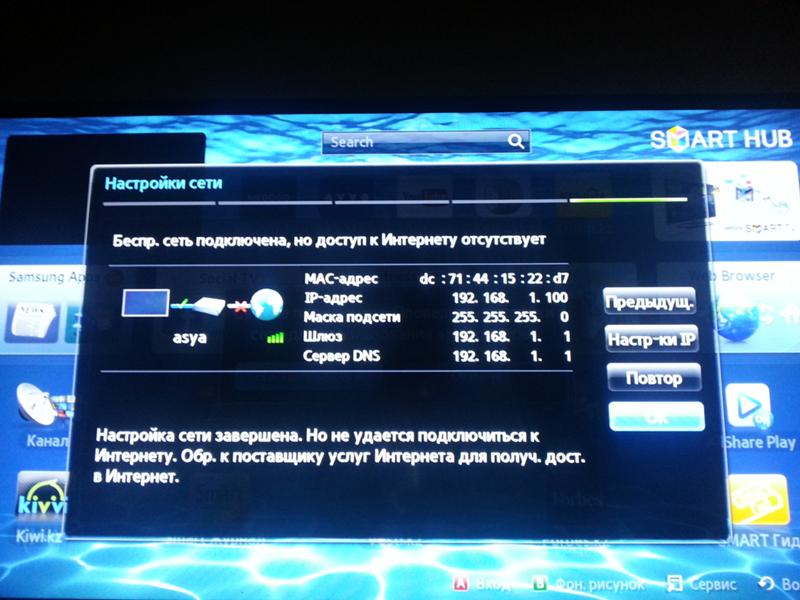 Если сеть несовместима, телевизор не подключится.
Если сеть несовместима, телевизор не подключится.
Слабый сигнал Wi-Fi
Определите, является ли ваш сигнал WiFi слабым из-за того, что к нему подключено несколько устройств. Помимо компьютеров, планшетов и игровых устройств, интеллектуальные устройства также используют сигнал Wi-Fi.Попробуйте отключить несколько продуктов, чтобы убедиться, что ваш маршрутизатор справится с нагрузкой с меньшим количеством устройств. Если проблема в этом, подумайте об обновлении маршрутизатора.
Сброс подключений и повторное подключение к сети
Выполните сброс всех подключений, отключив все устройства, включая маршрутизатор и модем, а затем по одному, подключив их снова и предоставив время для каждого элемента питания после его перезагрузки. Наконец, попробуйте повторно подключить сеть.
Подключение с помощью мобильной точки доступа
Попробуйте создать мобильную точку доступа, создать сеть и определить, видит ли телевизор это имя сети.Если телевизор видит сеть точек доступа, проблема в сети. Следовательно, обратитесь к своему интернет-провайдеру за помощью с подключением.
Следовательно, обратитесь к своему интернет-провайдеру за помощью с подключением.
Проблема с картой беспроводной связи телевизора
Наконец, если соединение по-прежнему отсутствует, проблема может заключаться в плате беспроводной связи телевизора; Поэтому обратитесь в службу поддержки Samsung за заменой детали.
Телевизор Samsung не поддерживает Wi-Fi Продолжайте отключаться
- Проверьте надежность соединения WiFi. Если он слабый, попробуйте отключить все дополнительные устройства, подключенные к маршрутизатору, и повторите попытку, чтобы убедиться в надежности соединения.
- Сбросьте все подключения, отключив все и вставив обратно по одному. Подождите, пока каждое устройство загрузится должным образом, прежде чем подключать следующее.
- Вы меняли настройки роутера? Если ваш телевизор был подключен и настройки были изменены, новые настройки не будут работать, и их необходимо будет вернуть в предыдущее положение.
- Если у вас все еще есть нестабильный Wi-Fi, обратитесь к своему интернет-провайдеру на предмет проблем с сетью.

Ресурсы поддержки Samsung
Если вы выполнили эти инструкции, но по-прежнему не можете подключиться, обратитесь в службу поддержки Samsung.Отправив запрос на обслуживание, вы можете получить ремонт на дому, на дому или по почте, в зависимости от обстоятельств. Как только запрос на ремонт будет получен, вы получите номер запроса на обслуживание и сможете проверить статус проблемы в любое время, введя его в онлайн-форму вместе со своим номером телефона.
Если вы приобрели дополнительную страховку для своего устройства в рамках расширенного контракта Samsung Asurion, существует отдельная онлайн-форма для подачи или отслеживания претензии. Поддержка 24/7 по телефону или в сообщениях.Существует также вариант премиального ухода с полной защитой от нормального износа и случайных повреждений.
Если ваш телевизор не включается, но горит индикатор режима ожидания, переустановите кабели и проверьте пульт, как показано в этом 2-минутном видео:
youtube.com/embed/9l9mG__rvr8?feature=oembed» frameborder=»0″ allow=»accelerometer; autoplay; clipboard-write; encrypted-media; gyroscope; picture-in-picture» allowfullscreen=»» loading=»lazy»/>Прежде чем обращаться за помощью, не забудьте зарегистрировать свой продукт в Интернете. Простая регистрация позволит вам получать вознаграждения и специальные скидки на будущие продукты Samsung. Чтобы просмотреть условия гарантии или руководство, зайдите в Интернет и выберите тип продукта.
Последние мысли
Телевизоры Samsungимеют долгий срок службы и имеют отличную репутацию, но иногда могут возникать проблемы с подключением к Интернету. Перед тем, как обращаться в службу поддержки клиентов, мы рассмотрим общие исправления, если телевизор не обнаруживает Wi-Fi, не подключается к Wi-Fi, не подключается через кабель Ethernet или соединение прерывается.
Если Samsung TV Wifi не работает / подключение:
Проверьте, могут ли другие устройства подключаться к вашему Wi-Fi. Затем выясните, почему ваш телевизор Samsung не может обнаружить Wi-Fi, убедившись, что ваш Wi-Fi не скрывает имя вашей сети и что маршрутизатор совместим с вашим телевизором.Если они подтвердились, перезагрузите маршрутизатор и телевизор, а затем повторите попытку.
Затем выясните, почему ваш телевизор Samsung не может обнаружить Wi-Fi, убедившись, что ваш Wi-Fi не скрывает имя вашей сети и что маршрутизатор совместим с вашим телевизором.Если они подтвердились, перезагрузите маршрутизатор и телевизор, а затем повторите попытку.
В противном случае попробуйте другие стратегии устранения неполадок, указанные ниже.
- Определить, работает ли Интернет
- Проверить слабый сигнал WiFi
- Изменить пароль
- Отключить лишние элементы
- Отключить все соединения и перезагрузить по одному
- Сбросить настройки ТВ
Статьи по теме
Телевизор Samsung продолжает выключаться
Телевизор Samsung не включается, но горит красный свет
Телевизор Samsung теряет каналы / не настраивается / не в порядке / и т. Д.
Телевизор Samsung зависает / продолжает сканирование / прокрутку каналов
Вход телевизора Samsung не работает / не отображается / продолжает переключаться / зависает
Смарт-телевизор Samsung не может подключиться к сети
Поэтому, если у вас внезапно возникнет проблема с подключением смарт-телевизора Samsung к сети, на телевизоре появится всплывающее окно с ошибкой. Эта ошибка особенно раздражает, когда вы хотите работать в Интернете или использовать приложение на телевизоре. В таких случаях вы можете застрять и не знаете, как избавиться от ошибки.
Эта ошибка особенно раздражает, когда вы хотите работать в Интернете или использовать приложение на телевизоре. В таких случаях вы можете застрять и не знаете, как избавиться от ошибки.
Следуйте инструкциям и просмотрите все, что вы можете сделать, в пошаговом руководстве, чтобы исправить ситуацию и снова использовать Samsung Smart TV.
Видеогид:
См. Мое видео-руководство, которое покажет вам, что нужно делать с этой ошибкой.
Нажмите Play
Как исправить проблему на Samsung Smart TV?
1.Подождите минутку и попробуйте снова просмотреть, иногда это случайная ошибка, которая исчезает сама по себе через несколько минут.
2. Выключите и снова включите телевизор. Это может решить проблему.
3. Перезагрузите маршрутизатор, отключив его на 60 секунд, а затем снова включив. Сделайте то же самое для своего телевизора.
4. Если ваш телевизор подключен к Интернету кабелями, проверьте их и попробуйте снова просмотреть.
5.Убедитесь, что у вас есть Интернет, используйте другое устройство, подключенное к вашему маршрутизатору, для просмотра, чтобы убедиться, что Интернет присутствует.
Если вы попробуете все вышеперечисленное, одно из решений должно помочь вам в решении проблемы. Пожалуйста, поделитесь моим руководством, прокомментируйте ниже и просмотрите еще несколько статей, которые у нас есть.
Продолжить чтение у нас есть еще больше советов для вас:
О Ricardo
Я энтузиаст в области технологий и блоггер, который не любит ничего, кроме игры с новыми захватывающими гаджетами и технологиями. В свободное время я ремонтирую и обслуживаю компьютеры, что является лишь некоторыми из моих многочисленных увлечений.Не стесняйтесь оставлять комментарии ниже и подписываться на этот блог. Большое спасибо за ваш визит.
В свободное время я ремонтирую и обслуживаю компьютеры, что является лишь некоторыми из моих многочисленных увлечений.Не стесняйтесь оставлять комментарии ниже и подписываться на этот блог. Большое спасибо за ваш визит.
как подключить телевизор samsung к интернету — Gotvall
Источник: Как подключить телевизор Samsung к беспроводному Интернету: 15 шагов
Подключите кабель Ethernet к порту LAN на блоке One Connect Box или на задней панели телевизора, а затем подключите другой конец к маршрутизатору или модему. На главном экране с помощью пульта ДУ от телевизора перейдите и выберите «Настройки», затем «Общие» и выберите «Сеть».Выберите ОК, и ваш телевизор подключится к Интернету. Samsung Smart TV не подключается к Wi-Fi
Источник: Как подключить Samsung Smart TV к Интернету Wi-Fi — alfanoTV
Смарт-телевизор Samsung | Как подключиться к Интернету | WiFi | Беспроводная связь | Проводной | Мобильный | Полные шаги 2021 В этом видео я показал вам все шаги по подключению inte samsung smart tv руководство по подключению
Источник: Как подключить Samsung Smart TV к Интернету Wi-Fi — alfanoTV
Наслаждайтесь лучшими впечатлениями от Smart TV при подключении устройства к сети Wi-Fi. С подключением к Интернету вы можете играть в App Game или просматривать веб-страницы на экране телевизора или транслировать свои любимые фильмы и шоу с помощью таких сервисов, как Netflix и Youtube. samsung smart tv проводное подключение
С подключением к Интернету вы можете играть в App Game или просматривать веб-страницы на экране телевизора или транслировать свои любимые фильмы и шоу с помощью таких сервисов, как Netflix и Youtube. samsung smart tv проводное подключение
Источник: Samsung Smart TV: Как подключиться к Интернету Wi-Fi (беспроводной или проводной) — YouTube
В советах Samsung изначально предлагается взглянуть на меню состояния подключения смарт-телевизора. Этот экран покажет вам, насколько надежно соединение телевизора с маршрутизатором, обычно в процентах.Чаще всего это показатель расстояния, поэтому чем ближе маршрутизатор к телевизору, тем выше должен быть этот процент. Samsung Smart TV подключается к Интернету
Источник: Samsung Smart TV Настройки: 10+ Super Easy Set Up Guide и видеодемонстрации — DigitBin
Во-первых, вам необходимо подключить смарт-телевизор Samsung к Интернету. Вам необходимо проверить статус сети, подключен ли он к Интернету или нет. После подключения к Интернету возьмите пульт дистанционного управления Samsung Smart TV и нажмите кнопку Smart Hub.После этого вам нужно выбрать приложение веб-браузера, которое отображается в разделе приложений на экране телевизора. Samsung TV подключается к Wi-Fi
После подключения к Интернету возьмите пульт дистанционного управления Samsung Smart TV и нажмите кнопку Smart Hub.После этого вам нужно выбрать приложение веб-браузера, которое отображается в разделе приложений на экране телевизора. Samsung TV подключается к Wi-Fi
Источник: Будет ли Smart TV работать без подключения к Интернету? | Умный дом, стартер
Использование потокового устройства на сегодняшний день является наиболее удобным способом подключения телевизора к домашнему Wi-Fi. В большинстве случаев они подключаются к порту HDMI вашего телевизора и к розетке питания, чтобы каждое потоковое приложение выводилось прямо на ваш экран. (Есть… беспроводное подключение к телевизору samsung
Источник: Как подключить телевизор Samsung к беспроводному Интернету: 15 шагов
С помощью Smart View можно без проводов подключить совместимое устройство Samsung к телевизору Samsung Smart TV.Транслируйте фотографии, видео, презентации и игры на большой экран, чтобы они выглядели больше и лучше. Примечание. Доступные экраны и настройки могут различаться в зависимости от поставщика услуг беспроводной связи, версии программного обеспечения и модели устройства. Samsung Smart TV Интернет Настройка
Примечание. Доступные экраны и настройки могут различаться в зависимости от поставщика услуг беспроводной связи, версии программного обеспечения и модели устройства. Samsung Smart TV Интернет Настройка
Источник: Ваш телевизор Samsung не подключается к Wi-Fi? [6 замечательных быстрых решений для вас]
Детали будут отличаться в зависимости от модели и рынка. Вот страница поддержки Samsung по этой теме: Как проверить настройки Интернета на моем телевизоре? | Samsung Support UK На моем (очень старом) Samsung последовательность немного отличается: Меню> Сеть> Сеть
Источник: Как установить HBO GO на Samsung Smart TV — TechPlip
Эти телевизоры позволяют пользователям делать множество вещей, например играть в онлайн-игры, смотреть фильмы, просматривать веб-страницы и многое другое.Смарт-телевизоры могут подключаться к Интернету через проводное соединение Ethernet или через встроенный Wi-Fi, который позволяет им подключаться к домашней широкополосной сети. Здесь мы расскажем, как подключить телевизор к Интернету без встроенного Wi-Fi:
Здесь мы расскажем, как подключить телевизор к Интернету без встроенного Wi-Fi:
Источник: Apple поставляет контент iTunes на смарт-телевизоры Samsung | TechCrunch
Загрузите Samsung Smart View на свой компьютер. Затем подключите компьютер и телевизор Samsung к одной сети Wi-Fi. На Samsung Smart TV перейдите в «Меню», затем «Сеть», нажмите «Состояние сети».На компьютере откройте программу и выберите «Подключиться к телевизору».
Как подключить Samsung Smart TV к Интернету (WiFi и Ethernet) [Руководство]
Мы живем в мире, где почти вся наша электроника подключена к Интернету. Возможность сделать это делает ваше устройство немного умнее. То же самое можно сказать и о телевидении. Как только вы подключите его к Интернету, ваш телевизор откроет портал для различных потоковых сервисов. Очень полезно, если вы больше не используете кабельную сеть, так как теперь вы можете смотреть тонны доступного бесплатного контента.Если вы только что перерезали шнур и хотите узнать, как подключить Samsung Smart TV к Интернету (как через Wi-Fi, так и через Ethernet), прочтите, как это сделать.
Существует множество бесплатных и платных потоковых сервисов, которыми вы можете воспользоваться. От новостных каналов до спортивных состязаний, фильмов и сериалов — у вас есть все. Существует приложение для большинства потоковых сервисов. Кроме того, вы даже можете использовать свой мобильный телефон как пульт от телевизора, когда телевизор и телефон подключены к одной и той же сети Wi-Fi.Глядя на то, как Wi-Fi имеет большое значение и необходимость оставаться на связи, давайте посмотрим, как подключить Samsung Smart TV к сети Wi-Fi.
Как подключить Samsung Smart TV к ИнтернетуЕсть два способа подключить Smart TV к Интернету. Вы можете использовать проводное соединение или беспроводную сеть для подключения к Интернету.
Как подключить Samsung Smart TV к Интернету через Wi-Fi
Все модели смарт-телевизоров Samsung позволяют подключаться к Интернету через встроенный в телевизор Wi-Fi.Это просто и удобно
- Включите телевизор Samsung Smart TV.
- Возьмите пульт Samsung и нажмите кнопку «Домой».
- Теперь на вашем экране должно появиться меню Smart Hub.
- Выберите параметр «Настройки» в левом углу меню Smart Hub.
- В открытом меню настроек вам нужно будет прокрутить вниз до раздела «Общие».
- Прокрутите подменю «Общие» и выберите параметр «Параметры сети».
- Теперь выберите Wireless.Ваш телевизор отобразит список различных доступных в настоящее время беспроводных сетей.
- Используя клавиши навигации, прокрутите и выберите свою сеть Wi-Fi.
- Введите пароль с экранной клавиатуры и нажмите OK.
Важные моменты:
Действия по подключению Samsung Smart TV к Wi-Fi одинаковы для большинства старых и новых моделей. Если на вашем телевизоре нет Smart Hub, вы можете просто нажать кнопку «Меню» на пульте дистанционного управления и получить доступ к настройкам беспроводной сети.Еще один важный момент, на который следует обратить внимание, это то, что старые телевизоры будут нормально работать с сетями 2,4 ГГц, а не более новыми 5 ГГц. Итак, убедитесь, что на вашем маршрутизаторе включена беспроводная связь 2,4 ГГц.
Как подключить Samsung Smart TV к Интернету через Ethernet
Если у вас есть кабель Ethernet, вы можете использовать его для подключения Smart TV к Интернету.
- Подключите кабель к порту на задней или боковой панели Samsung Smart TV.
- Теперь нажмите кнопку «Домой» и выберите меню «Настройки» в Smart Hub.
- В разделе «Настройки» перейдите в «Общие», а затем в «Настройки сети».
- Затем вы захотите выбрать параметр «Проводной».
- Если подключение к локальной сети активно, телевизор сразу его обнаружит.
- Просто нажмите кнопку ОК, и теперь вы подключены к Интернету на своем Smart TV.
Заключение
Вот как вы можете подключить свой смарт-телевизор Samsung к Интернету. Это два простых способа, которым вы можете следовать. Теперь, когда ваш Samsung Smart TV подключен к Интернету, для чего вы будете его использовать? Сообщите нам об этом в комментариях ниже.
Другие статьи по теме:
Samsung Smart TV теряют соединение Wi-Fi даже при сильной сети
Smart TVстановятся очень популярными, особенно среди миллениалов, из-за дополнительных функций, которые они предлагают. Smart TV теперь работают как компьютеры и включают Wi-Fi, встроенные приложения, различные возможности подключения и другие характеристики. Однако с хорошими техническими характеристиками возникают и некоторые проблемы.
Samsung предлагает широкий выбор смарт-телевизоров, которые позволяют пользователям просматривать веб-страницы, смотреть YouTube и общаться в социальных сетях.Они также имеют поддержку флэш-памяти и включают бесплатное телевидение в прямом эфире с Samsung TV Plus с более чем 100 каналами, включая новости, спорт, развлечения и многое другое.
Но в последнее время, похоже, возникла проблема с подключением Wi-Fi к телевизорам Samsung Smart TV.
Так было с некоторыми моделями Samsung Smart TV. Ряд пользователей подали жалобу на странице сообщества Samsung. Кажется, что телевизоры продолжают терять соединение Wi-Fi, даже когда интернет работает нормально.После отключения и повторного включения телевизора требуется повторный ввод данных Wi-Fi для решения проблемы. К сожалению, это исправление временно работает в течение нескольких часов или суток.
На данный момент несколько номеров моделей показывают такую проблему, включая UN28M4500, QN65LS03TAFXZA, QE65Q60RATXXC и т. Д. Некоторым телевизорам исполнилось всего пару месяцев, но они уже имеют проблемы. Каждый раз, когда Wi-Fi отключается, телевизор требует отключения, включения, а затем ввода информации. Этот повторяющийся процесс может сильно раздражать некоторых, поскольку большинство из нас транслирует онлайн-фильмы во время карантина.
Компания Samsung пока официально не решала эту проблему. Но они обратились к некоторым своим клиентам. Они также разместили подробные инструкции для пользователей на своей странице поддержки по подключению Smart TV к Wi-Fi / модему.
Обычно такая проблема возникает по нескольким причинам, включая устаревшую прошивку, общую ошибку, блокировку Mac-адреса, настройки DNS или медленное интернет-соединение. Но такая распространенная проблема с подключением может указывать на нечто большее.
Это обычная проблема для новых моделей Samsung Smart TV? Это производственный дефект или просто проблема с подключением? Пока вы не получите каких-либо объяснений от Samsung, попробуйте перезапустить телевизор или Интернет и обратиться к поставщику услуг Интернета.
Как отремонтировать смарт-телевизор, который не подключается к Интернету • Blue Cine Tech
Мы все в какой-то момент испытали потерю Wi-Fi.Это невероятно расстраивает, когда у вас перестает работать интернет, а вы не можете работать над этим заданием или транслировать свое любимое шоу. Время от времени у Smart TV может возникать одна и та же проблема. Поскольку смарт-телевизорам требуется Интернет для подключения к приложениям, важно иметь хорошее и стабильное соединение Wi-Fi. Потеря подключения к Интернету может указывать на неисправность вашего телевизора или может означать, что проблема связана с вашим маршрутизатором. Вот что вам нужно сделать, чтобы свести к минимуму проблемы с подключением.
- Ограничьте количество устройств, подключенных к вашему Wi-Fi
- Убедитесь, что ваш маршрутизатор находится в пределах 30 футов от вашего Smart TV
- Используйте кабель Ethernet для прямого подключения к вашему маршрутизатору
Вам также необходимо убедиться, что ваш Wi-Fi на телевизоре настроен правильно, и вы ввели правильный пароль.
Метод решения конкретных проблем с подключением к Интернету будет зависеть от модели вашего смарт-телевизора. Имея это в виду, давайте посмотрим, что вам нужно сделать для каждого из основных производителей смарт-телевизоров.
Samsung
Если ваш смарт-телевизор Samsung потерял соединение с Интернетом, сначала попробуйте отключить все его компоненты и оставить его на пять минут. После перезагрузки перейдите в «Настройки» и установите заводские настройки по умолчанию.Мы надеемся, что это решит проблему, если нет, попробуйте следующие шаги;
- Отключите модем на 5 минут и снова подключите.
- Отключите питание маршрутизатора на 5 минут и снова подключите его.
- Отключите Smart TV от розетки на 5 минут и снова включите его.
- Перейдите в меню Smart TV и выберите «Настройки»> «Основные»> «Сеть»> «Состояние сети», затем выберите «Сброс сети».
- Измените НАСТРОЙКИ IP в меню Smart TV: DNS SERVER на 8.8.8.8
- Обновите прошивку на вашем Smart TV до последней версии.
- Выключите все брандмауэры в качестве теста, чтобы убедиться, что это не вызывает проблем.
- Вернитесь к Smart TV и попробуйте подключиться к Wi-Fi. (Если соединение установлено успешно, остановитесь здесь, все готово; если нет, продолжайте ниже.) Убедитесь, что вы вводите правильный пароль; он будет отмечен на задней панели маршрутизатора, если вы еще не настроили его.
- Попробуйте подключиться к другой сети — 2.4, 5, гостевой SSID или Wi-Fi напрямую — если выбранная вами сеть по-прежнему не подключается.
LG
Если ваш LG Smart TV не подключается к Интернету, сначала убедитесь, что ваш маршрутизатор правильно настроен, а также правильно настроены сетевые настройки на телевизоре. Если все в порядке, но ваш телевизор LG по-прежнему не подключается к Интернету, попробуйте следующее.
Отключить функцию быстрого запуска
- Нажмите «Настройки» на пульте дистанционного управления LG.
- Перейдите во «Все настройки».
- Перейти к «Общие».
- Перейдите к «QuickStart.»
- Переключите в положение« Выкл. ».
Выключите и включите телевизор
- Выключите телевизор и отсоедините его от сети.
- Нажмите и удерживайте кнопку питания в течение 3 секунд.
Снова подключите телевизор, нажмите кнопку питания и попробуйте снова подключиться к Wi-Fi
Sony
Если ваш умный телевизор Sony не подключается к Интернету, скорее всего, проблема связана с сетью. Вы можете попробовать следующее, чтобы решить проблему;
- Попробуйте получить доступ к интернет-контенту.
- Обратите внимание, появляется ли код ошибки. Если это так, найдите его в руководстве к телевизору и пропустите оставшуюся часть этого раздела. Если этого не произошло, продолжайте устранение неполадок.
- Если ваш телевизор не является телевизором с ОС Android, обновите содержимое. На пульте дистанционного управления нажмите ДОМОЙ> Настройки> Сеть или Настройка сети> Обновить Интернет-контент.
- Обновите программное обеспечение.
- Выполните сброс питания.
- Выполните сброс модема или маршрутизатора, отключив его не менее чем на полминуты.
- Сбросьте настройки телевизора до исходных заводских настроек (ДОМОЙ> Настройки> Настройки устройства> Сброс> Сброс заводских данных> Стереть все).
- Узнайте, нет ли проблем у поставщика услуг.
Иногда необходимо обновить программное обеспечение для правильного подключения к Wi-Fi. Вы можете сделать это, выполнив следующие действия;
- На пульте дистанционного управления нажмите Главная> Приложения> Справка.
- В разделе «Обновление системного программного обеспечения» щелкните: Проверка наличия обновлений для вашего телевизора.
- Включите автоматическое обновление.
- Загрузите и установите все доступные обновления.
Року
Если ваш Roku TV не подключается к Интернету, вам сначала необходимо убедиться, что настройки сети установлены правильно.Вот как;
- На главном экране нажмите «Влево» на пульте дистанционного управления, чтобы войти в боковое меню. Затем прокрутите вниз до настроек.
- Нажмите «Вправо» на пульте дистанционного управления, чтобы войти в «Настройки», и снова нажмите «Вправо», чтобы перейти в Сеть. Еще раз нажмите «Вправо», чтобы перейти на страницу «Сеть».
- Прокрутите вниз до «Настроить подключение»> «Беспроводная связь» и нажмите OK.
- Система выполнит беспроводное сканирование на предмет ближайших сетей. Когда это будет сделано, вы увидите список доступных сетей поблизости.Найдите свою сеть в списке и нажмите ОК.
- Введите пароль для своей беспроводной сети, затем прокрутите вниз до пункта «Подключиться» и нажмите OK на пульте дистанционного управления. Если ваш пароль правильный, система начнет подключение.
Если вы по-прежнему не можете подключить Roku TV к Интернету, вам необходимо перезагрузить телевизор. Вы можете сделать это, выполнив следующие шаги на вашем пульте дистанционного управления;
- На главном экране нажмите «Влево» на пульте дистанционного управления, чтобы войти в боковое меню. Затем прокрутите вниз до настроек.
- Нажмите вправо на пульте дистанционного управления, чтобы войти в меню настроек, и прокрутите вниз до пункта «Система». Нажмите «Вправо», чтобы перейти к системному меню.
- Прокрутите вниз до «Перезагрузка системы»> «Перезагрузить» и нажмите OK на пульте дистанционного управления.
- Подождите, пока Roku перезагрузится.


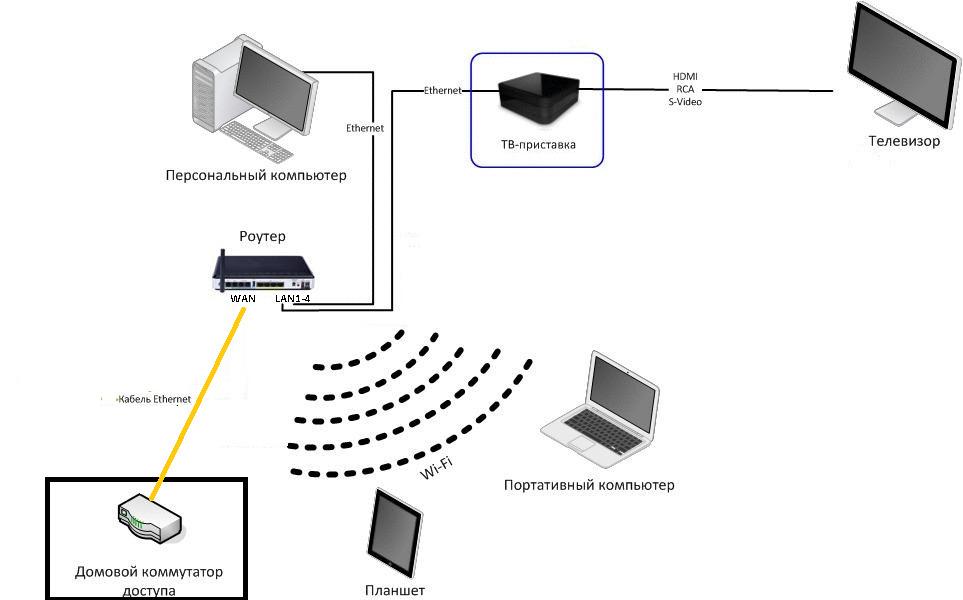

 Тут можно посоветовать увеличить ширину канала, выбрать более универсальный его тип, перейти на канал с более высоким порядковым номером.
Тут можно посоветовать увеличить ширину канала, выбрать более универсальный его тип, перейти на канал с более высоким порядковым номером.




 Если нет, позвоните своему интернет-провайдеру.
Если нет, позвоните своему интернет-провайдеру.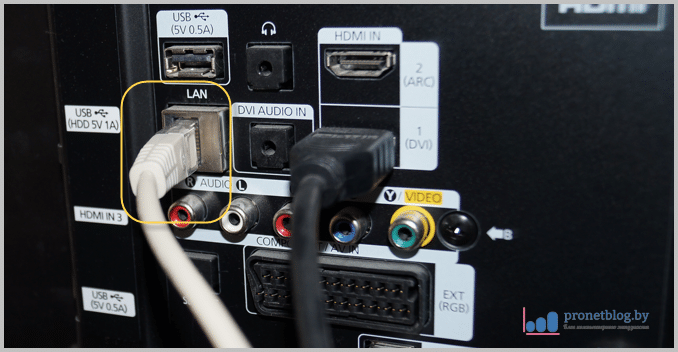
 Обязательно дождитесь завершения загрузки каждого устройства перед повторным подключением следующего. Когда все будет готово, попробуйте подключиться к сети.
Обязательно дождитесь завершения загрузки каждого устройства перед повторным подключением следующего. Когда все будет готово, попробуйте подключиться к сети.
Ваш комментарий будет первым